GNOME Terminal - програма, що діє штатним емулятором терміналу в середовищі GNOME.
Вікно терміналу відображає запрошення на введення команди, в якому ви можете набирати команди UNIX. Запрошення на введення команди може бути у вигляді%, #,>, $ або будь-яких інших спеціальних символів. Близько запрошення на введення розташований курсор. Коли ви набираєте команду і натискаєте Enter комп'ютер виконує команду.
В Ubuntu емулятор терміналу для середовища GNOME вже встановлений за замовчуванням. Щоб запустити термінал, достатньо натиснути стандартну для цього комбінацію клавіш Ctrl + Alt + T 1) або знайти серед програм Термінал.
Встановити GNOME Terminal можна перейшовши за посиланням зліва або виконавши наступну команду:
За замовчуванням, термінал середовища GNOME використовує інтерпретатор командного рядка користувача, що запустив додаток.
Коли Ви запускаєте термінал в перший раз, програма відкриває термінальне вікно з профілем за замовчуванням. Назва профілю з'являється в рядку заголовка вікна терміналу.
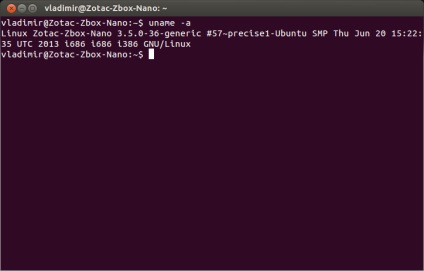
Ви можете створювати і застосовувати нові профілі до терміналу, щоб змінити такі характеристики, як шрифт, кольори і ефекти, вид смуг прокрутки, заголовка вікна, сумісності. У профілі ви також можете визначити команду, яка запускається автоматично при запуску терміналу.
Ви визначаєте кожен профіль терміналу в діалозі з меню Правка → Змінити профіль. Ви можете визначити скільки профілів Вам потрібно. При запуску терміналу ви можете вибрати профіль, який ви хочете використовувати для терміналу.
Щоб задати розмір вікна терміналу треба при запуску задати значення параметра geometry. наприклад:
Якщо ж Ви запускаєте термінал, через комбінацію клавіш. Те для того, що б термінал запускався з заданим розміром, потрібно зробити наступні: Відкриваємо термінал і прописуємо:
У відкритому файлі, знаходимо наступну сходинку:
Цей рядок містить ширину (80) і висоту (24) з якими термінал запускається за замовчуванням. Змінюємо розмір терміналу. допустимо вам потрібно, щоб термінал після запуску мав розмір 130 × 50, для цього змінимо 80 на 130, а 24 на 50 тобто рядок буде виглядати ось так:
Зберігаємо зміни у файлі, натиснувши на кнопку «Зберегти» або скориставшись поєднанням клавіш Ctrl + S. а потім закриваємо файл.
Тепер, при запуску термінал матиме розмір 130 × 50.